නවතම iOS 16.1 යාවත්කාලීනයේදී, අපට අවසානයේ iCloud Photo Library Sharing එකතු කිරීම දැකගත හැකි විය. අවාසනාවකට, iOS 16 හි පළමු අනුවාදයට එය ඒකාබද්ධ කිරීම සඳහා මෙම අංගය සම්පුර්ණයෙන්ම සම්පූර්ණ කිරීමට සහ පරීක්ෂා කිරීමට Apple හට කාලය නොතිබුණි, එබැවින් අපට බලා සිටීමට සිදු විය. ඔබ iCloud හි බෙදාගත් ඡායාරූප පුස්තකාලය සක්රිය කළහොත්, ඔබට අනෙකුත් සහභාගිවන්නන්ට ආරාධනා කිරීමට සහ ඡායාරූප සහ වීඩියෝ ආකාරයෙන් අන්තර්ගතය බෙදා ගැනීමට හවුල් පුස්තකාලයක් සාදනු ලැබේ. සියලුම සහභාගිවන්නන්ට අන්තර්ගතය එකතු කිරීමට පමණක් නොව, එය සංස්කරණය කිරීමට සහ මකා දැමීමටද හැකිය, එබැවින් සහභාගිවන්නන් ගැන දෙවරක් සිතිය යුතුය.
එය විය හැකිය ඔබට උනන්දුවක්
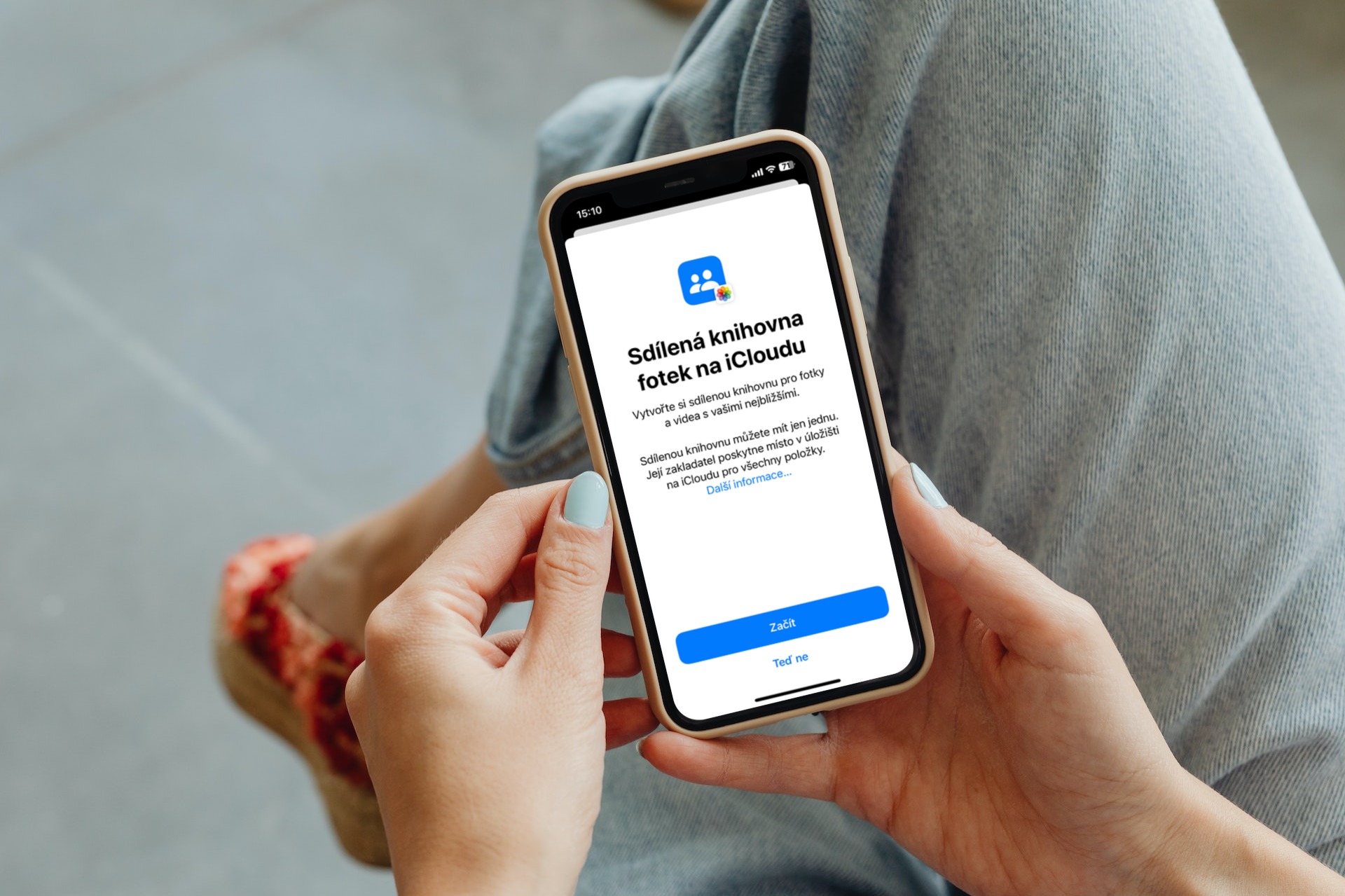
iPhone හි හවුල් පුස්තකාලයකට සහභාගිවන්නෙකු එක් කරන්නේ කෙසේද
විශේෂාංගයේ මූලික සැකසුම තුළ ඔබට පහසුවෙන් හවුල් පුස්තකාලයට සහභාගිවන්නන් එක් කළ හැක. කෙසේ වෙතත්, ඔබ දැනටමත් සක්රීයව සහ පිහිටුවා ඇති හවුල් පුස්තකාලයක් ඇති තත්වයක සිටින අතර, ඔබට පසුව එයට තවත් සහභාගිවන්නෙකු එක් කිරීමට අවශ්ය වේ. ශුභාරංචිය නම්, වාසනාවකට මෙන්, මෙය ගැටළුවක් නොවන අතර සහභාගිවන්නන් ඕනෑම වේලාවක සරලව එකතු කළ හැකිය. එබැවින්, ඔබ ඔබේ හවුල් පුස්තකාලයට සහභාගිවන්නෙකු එක් කිරීමට කැමති නම්, පහත පරිදි ඉදිරියට යන්න:
- පළමුව, ඔබගේ iPhone හි දේශීය යෙදුම වෙත යන්න නස්ටාවේනි.
- ඔබ කළ පසු, බැස යන්න පහත, එහිදී කොටස සොයාගෙන ක්ලික් කරන්න ඡායාරූප.
- මෙන්න එහෙනම් පහත කාණ්ඩයේ පුස්තකාලය පෙට්ටිය විවෘත කරන්න බෙදාගත් පුස්තකාලය.
- පසුව කාණ්ඩයේ සහභාගිවන්නන් පේළිය මත ක්ලික් කරන්න + සහභාගිවන්නන් එකතු කරන්න.
- මෙය ප්රමාණවත් වන අතුරු මුහුණතක් විවෘත කරනු ඇත පරිශීලකයන් සොයන්න සහ ආරාධනාවක් යවන්න.
එබැවින් ඔබට ඉහත ආකාරයෙන් ඔබගේ හවුල් පුස්තකාලයට අනාගත සහභාගිවන්නෙකුට ආරාධනාවක් යැවිය හැක. එවිට ඔහු අනිවාර්යයෙන්ම එය තහවුරු කළ යුතුය - එවිට පමණක් එය හවුල් පුස්තකාලයට එකතු කරනු ලැබේ. සම්බන්ධ වූ පසු, නව සහභාගිවන්නා ඔහුගේ පැමිණීමට පෙර උඩුගත කළ දේ ඇතුළුව සියලුම අන්තර්ගතයන් දකින බව සඳහන් කිරීම වැදගත්ය. නැරඹීමට අමතරව, ඔහුට සංස්කරණය කිරීමට පමණක් නොව, ඡායාරූප සහ වීඩියෝ මකා දැමීමටද හැකි වනු ඇත, එබැවින් සහභාගිවන්නන් ප්රවේශමෙන් තෝරා ගැනීම ඉතා වැදගත් වේ.



